阅读提示:本文共计约835个文字,预计阅读时间需要大约2分钟,由作者vip电影免费影院编辑整理创作于2023年12月02日04时17分33秒。
随着科技的不断发展,越来越多的用户开始使用Windows 11操作系统。然而,对于一些非英语母语的用户来说,如何将系统语言更改为中文成为了一个亟待解决的问题。本文将为您详细介绍如何在Windows 11中轻松切换至中文界面。
步骤一:打开设置
首先,请按下Win键(位于键盘左下角,带有Windows徽标) I组合键,打开“设置”窗口。
步骤二:选择时间和语言
在左侧菜单中,点击“时间和语言”选项。
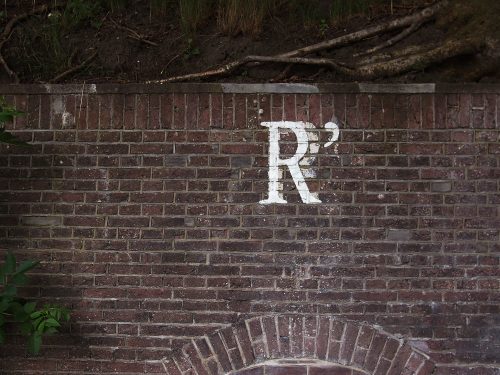
步骤三:选择语言
在右侧的详细信息面板中,点击“语言”选项卡。
步骤四:添加中文输入法
在“首选语言”部分,您会看到当前已安装的语言列表。点击右下角的“ ”按钮,从列表中选择“中文(中华人民共和国)”。
步骤五:下载和安装中文包
选中“中文(中华人民共和国)”后,系统会自动下载中文语言包。下载完成后,请点击“选项”按钮进行安装。
步骤六:重启电脑
安装完成后,请点击右下角的“应用”按钮。此时,系统会提示您重启电脑以使更改生效。请点击“立即重新启动”按钮,等待电脑重启完成。
步骤七:检查中文界面
重启电脑后,您会发现Windows 11的操作界面已经更改为中文。现在您可以开始使用中文版的Windows 11了!
通过以上七个简单步骤,您就可以在Windows 11中轻松切换至中文界面。希望本文能帮助到需要将系统语言更改为中文的用户。如果您在操作过程中遇到任何问题,欢迎随时向我们咨询。
windows11怎么修改文件名字,windows11怎么换账号,windows怎么选中文件,Windows11怎么换账户,Windows11怎么切换中文,Windows11怎么换壁纸,Windows11打不了中文,Windows11中文家庭版,Windows11设置中文,Windows11中文输入法




